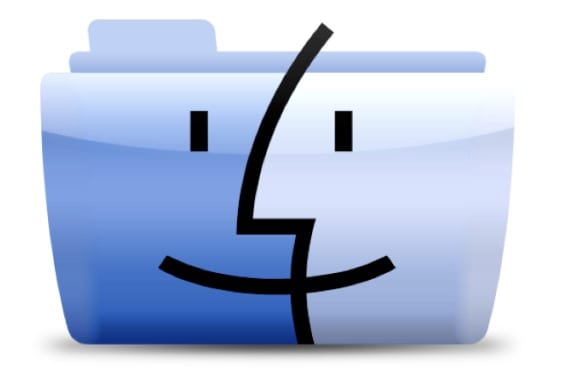
Im Mac Finder gibt es keine so klare Option wie im Windows Explorer, wenn ein Pfad im Textmodus kopiert und so eingefügt wird Bringen Sie uns zum gewünschten OrdnerEntweder weil es eine Anwendung gibt, die wir öffnen möchten, oder einfach, um eine Datei in diesen Pfad zu kopieren / einzufügen. Abhängig von dem Programm, das wir bei Verwendung der CMD + C-Kombination und beim Kopieren einer Datei verwenden, wird möglicherweise nur das Symbol oder der Inhalt mit dem Programmsymbol kopiert, sodass dies nicht immer wirksam ist.
Auf der anderen Seite ist es wahr, dass wir, obwohl wir diese Option nicht haben, andere haben, wie z Pfadleiste anzeigen im Finder, um zu wissen, wo wir uns befinden oder einfach bei der Suche nach der gewünschten Datei in Spotlight, Halten Sie CMD + ALT gedrückt während wir mit der Maus klicken, gelangen wir zu dem Ordner, in dem es gehostet wird. Das Problem ist, dass wir mit keiner dieser Optionen die Route im Textmodus kopieren können.

Heute werden wir einige Optionen sehen, die uns helfen, diese Routen ohne Komplikationen im Textmodus einzufügen
Informationen
Das erste ist ganz einfach. Drücken Sie einfach CMD + I und öffnen Sie das Elementinformationsfenster.
in Absatz Allgemein> Standort Wir haben den Pfad des Elements zur Verfügung. Es reicht nur aus, ihn per Doppel- oder Dreifachklick zu kopieren und ihn einzufügen, wo immer wir wollen.
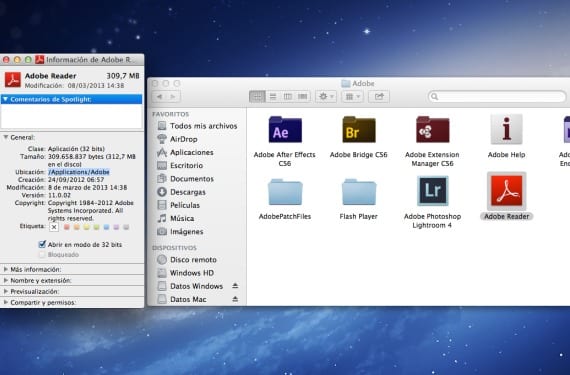
Gehe zum Ordner
Eine andere Möglichkeit besteht darin, ein neues Fenster im Finder entweder über das Dock oder durch Drücken von CMD + N zu öffnen.
Sobald wir im neuen Fenster sind, müssen wir drücken Umschalt + CMD + G. um die Option zu entdecken Gehe zum Ordner, wo wir die Route so einfügen können, dass wir wollen oder dass wir zuvor kopiert haben, um Informationen zu erhalten.
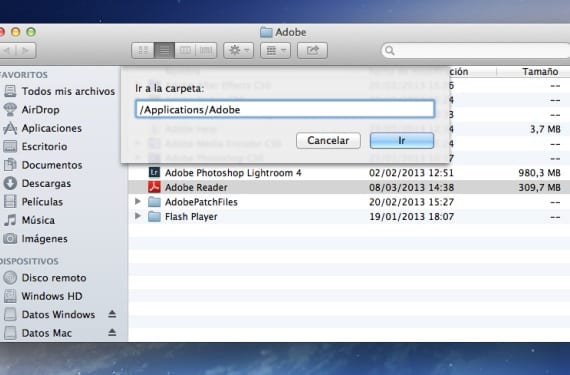
Terminal
Kopieren Sie den Pfad einfach, indem Sie das Element auf die Terminalkonsole ziehen.
Es ist nicht erforderlich, Kenntnisse in Bezug auf Befehle zu haben, öffnen Sie einfach das Terminal, Element per Drag & Drop im Terminal und es wird uns zeigen, was der Dateipfad ist.
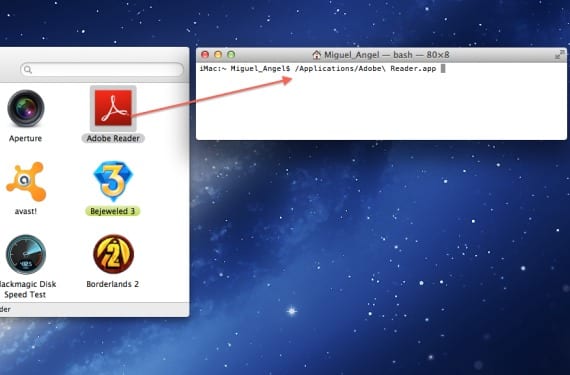
Erstellen Sie einen Service
Wenn Sie notwendigerweise viele Routen im Textmodus kopieren müssen, wird Automator dies für Sie erledigen.
Wir müssen nur einen neuen Service erstellen und im oberen Menü auswählen Der Dienst erhält die Auswahl von> Dateien oder Ordnern en Finder. Anschließend ziehen wir die Option «In Zwischenablage kopieren» in den Workflow und können sie als «Pfad in Text kopieren» speichern und verwenden, wann immer wir möchten, da sie im Kontextmenü eines Elements angezeigt wird, in dem wir suchen Der Finder wählt es mit der rechten Taste aus.
Stellen Sie klar, dass dies nicht dazu führt, dass wir zur Route gelangen, sondern kopieren Sie sie einfach im Textmodus in die Zwischenablage.
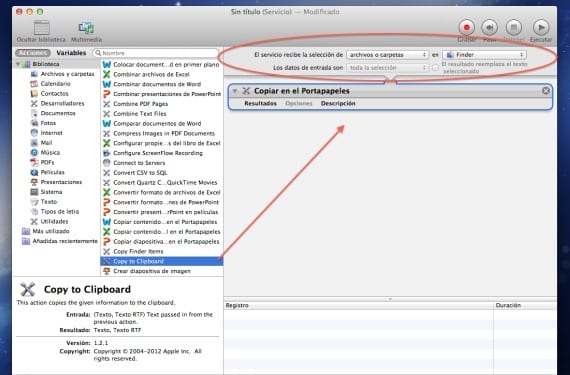
Mehr Informationen - Formatieren Sie ein Flash-Laufwerk mit dem FAT- oder exFAT-System
Quelle - Cnet
Herzlichen Glückwunsch zu Ihren Artikeln. Nach und nach entdecke ich das Potenzial von Automator, das mir überhaupt nicht bewusst war.
Das ist egal. Sobald Sie Ihre "Angst" vor Automator verlieren, ist es ein sehr nützliches Werkzeug für alle Arten von Situationen. Danke für den Kommentar ShizoBoy!
Wenn ich den Befehl in Großbuchstaben mache und G, wenn die Suchmaschine angezeigt wird, aber wenn ich den Pfad kopiere, wird der Ordner nicht gefunden ... und ich habe andere Kollegen gefragt, die einen Mac haben, und dasselbe passiert mit ihnen. du weißt, warum? oder mache ich etwas falsch Trotzdem vielen Dank für Ihre Artikel 🙂